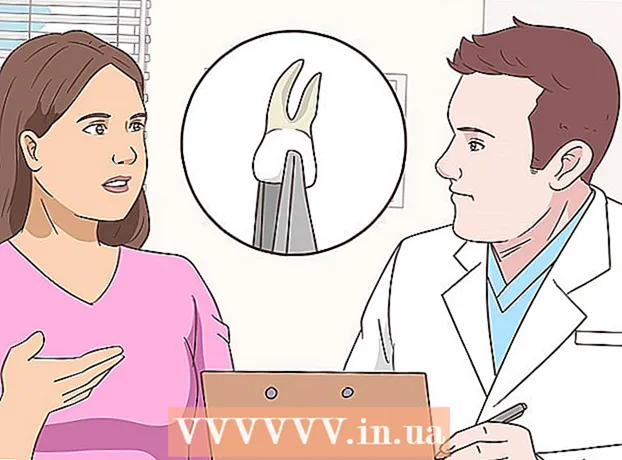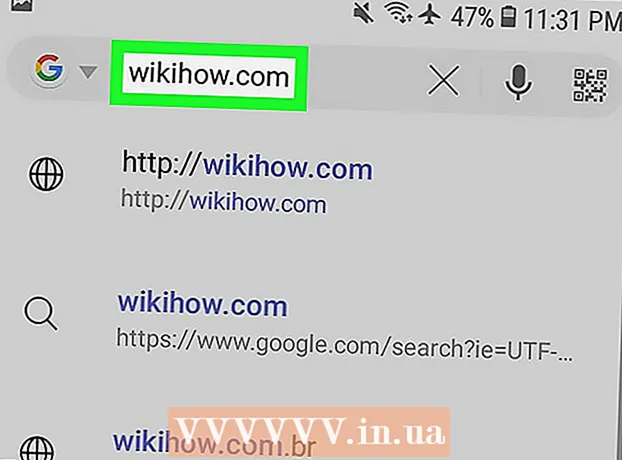Obsah
- Na krok
- Metóda 1 zo 4: Používanie kódov pre PC
- Metóda 2 zo 4: Používanie kódov na počítači Mac
- Metóda 3 zo 4: Inštalácia španielskej klávesnice do systému Windows XP
- Metóda 4 zo 4: Rýchle metódy na písanie akcentov
Existuje niekoľko spôsobov, ako písať diakritické znamienka, v závislosti od jazyka, v ktorom píšete, a použitého počítačového systému. Napríklad môžete nainštalovať španielsku klávesnicu do systému Windows XP. Môžete tiež použiť program Microsoft Word na písanie akcentov, ak chcete písať akcenty v textovom procesore. Okrem toho môžete zadávať rôzne kódy na písanie akcentov, či už používate počítač PC alebo Mac. Ak sa chcete dozvedieť, ako písať prízvuky, pozrite si krok 1 preferovanej metódy a začnite.
Na krok
Metóda 1 zo 4: Používanie kódov pre PC
 Ak chcete na počítači zadávať akcenty, môžete tiež použiť rôzne kódy na vytvorenie akcentov, ktoré chcete použiť. Pamätajte, že symboly spojené znakom „+“ musia byť stlačené súčasne a symboly za čiarkou musia byť stlačené postupne, jeden po druhom.Napríklad ak vidíte „Control + a, e“, znamená to, že by ste mali súčasne stlačiť „Control“ a „a“ a potom „e“. Toto sú kódy, ktoré by ste mali poznať:
Ak chcete na počítači zadávať akcenty, môžete tiež použiť rôzne kódy na vytvorenie akcentov, ktoré chcete použiť. Pamätajte, že symboly spojené znakom „+“ musia byť stlačené súčasne a symboly za čiarkou musia byť stlačené postupne, jeden po druhom.Napríklad ak vidíte „Control + a, e“, znamená to, že by ste mali súčasne stlačiť „Control“ a „a“ a potom „e“. Toto sú kódy, ktoré by ste mali poznať:
| Symbol | Zákonníka | |
|---|---|---|
| á | Ctrl + ‘, A. | |
| é | Ctrl + ‘, E. | |
| í | Ctrl + ‘, I. | |
| ó | Ctrl + ‘, O. | |
| ú | Ctrl + ‘, U | |
| É | Ctrl + ‘, Shift + E | |
| ñ | Ctrl + Shift + ~, N | |
| Ñ | Ctrl + Shift + ~, Shift + N | |
| ü | Ctrl + Shift + :, U |
Metóda 2 zo 4: Používanie kódov na počítači Mac
 Ak máte počítač Mac, môžete na zvýraznenie zvýrazniť niektoré jednoduché klávesy. Pamätajte, že symboly spojené znakom „+“ musia byť stlačené súčasne a symboly za čiarkou musia byť stlačené postupne, jeden po druhom. Napríklad ak vidíte „Control + e, a“, znamená to stlačiť súčasne „Control“ a „e“ a potom „a“. Toto sú kódy, ktoré by ste mali poznať:
Ak máte počítač Mac, môžete na zvýraznenie zvýrazniť niektoré jednoduché klávesy. Pamätajte, že symboly spojené znakom „+“ musia byť stlačené súčasne a symboly za čiarkou musia byť stlačené postupne, jeden po druhom. Napríklad ak vidíte „Control + e, a“, znamená to stlačiť súčasne „Control“ a „e“ a potom „a“. Toto sú kódy, ktoré by ste mali poznať:
| Symbol | Zákonníka | |
|---|---|---|
| á | Možnosť + E, A | |
| é | Možnosť + E, E | |
| í | Možnosť + E, I. | |
| ó | Možnosť + E, O | |
| ú | Možnosť + E, U | |
| É | Option + E, Shift + E | |
| ñ | Možnosť + N, N | |
| Ñ | Option + N, Shift + N | |
| ü | Možnosť + U, U |
Metóda 3 zo 4: Inštalácia španielskej klávesnice do systému Windows XP
Ak máte Windows XP, najlepšie je nainštalovať si španielsku klávesnicu, ak chcete dôsledne písať diakritiku. Používanie kódov funguje skvele, keď na to príde, ale nie tak veľmi, keď chcete písať v inom jazyku a keď pomenovávate súbory, vytvárate obrázky alebo používate textový procesor.
 Kliknite na „Štart“. Kliknite na možnosť Štart na paneli s ponukami. Zobrazí sa zoznam možností.
Kliknite na „Štart“. Kliknite na možnosť Štart na paneli s ponukami. Zobrazí sa zoznam možností.  Vyberte možnosť „Ovládací panel“. Znova sa zobrazí množstvo možností.
Vyberte možnosť „Ovládací panel“. Znova sa zobrazí množstvo možností.  Vyberte možnosť „Nastavenia regiónu a jazyka“.
Vyberte možnosť „Nastavenia regiónu a jazyka“. Kliknite na kartu „Jazyky“. Tieto možnosti by mali byť v hornej časti nového okna.
Kliknite na kartu „Jazyky“. Tieto možnosti by mali byť v hornej časti nového okna.  Kliknite na „Podrobnosti“. Zobrazí sa veľké biele pole so zoznamom jazykov a klávesníc, ktoré ste už nainštalovali.
Kliknite na „Podrobnosti“. Zobrazí sa veľké biele pole so zoznamom jazykov a klávesníc, ktoré ste už nainštalovali.  Vyberte klávesnicu „Pridať“ a pridajte španielsku klávesnicu.
Vyberte klávesnicu „Pridať“ a pridajte španielsku klávesnicu. Vyberte kontrolu pravopisu. Dostanete zoznam španielskych dáma na kontrolu pravopisu. Predvolená je španielčina (medzinárodná), ale môže byť užitočná ktorákoľvek z nich.
Vyberte kontrolu pravopisu. Dostanete zoznam španielskych dáma na kontrolu pravopisu. Predvolená je španielčina (medzinárodná), ale môže byť užitočná ktorákoľvek z nich.  Kliknite na „OK“. Po dokončení môžete ovládací panel ihneď opustiť.
Kliknite na „OK“. Po dokončení môžete ovládací panel ihneď opustiť.  Reštartujte počítač. Keď to urobíte, uvidíte v blízkosti systémovej lišty štvorček, čo je rad ikon na paneli úloh v pravom dolnom rohu obrazovky. Ak kliknete na toto políčko, máte možnosť prepnúť medzi španielčinou a štandardnou klávesnicou. Vaša klávesnica s španielskym prízvukom je pripravená na použitie!
Reštartujte počítač. Keď to urobíte, uvidíte v blízkosti systémovej lišty štvorček, čo je rad ikon na paneli úloh v pravom dolnom rohu obrazovky. Ak kliknete na toto políčko, máte možnosť prepnúť medzi španielčinou a štandardnou klávesnicou. Vaša klávesnica s španielskym prízvukom je pripravená na použitie!
Metóda 4 zo 4: Rýchle metódy na písanie akcentov
 Použite program Microsoft Word. Ďalšou vecou, ktorú môžete urobiť, keď chcete v textovom procesore písať akcenty, je otvorený program Microsoft Word, potom vyberte možnosti „Vložiť“, potom „Symbol“ a potom „Ďalšie symboly“. Môžete prechádzať medzi symbolmi a zvoliť prízvuk, ktorý chcete použiť. Aj keď to nie je najefektívnejšia metóda, je to perfektné, ak chcete iba napísať jeden alebo dva prízvuky.
Použite program Microsoft Word. Ďalšou vecou, ktorú môžete urobiť, keď chcete v textovom procesore písať akcenty, je otvorený program Microsoft Word, potom vyberte možnosti „Vložiť“, potom „Symbol“ a potom „Ďalšie symboly“. Môžete prechádzať medzi symbolmi a zvoliť prízvuk, ktorý chcete použiť. Aj keď to nie je najefektívnejšia metóda, je to perfektné, ak chcete iba napísať jeden alebo dva prízvuky.  Kopírovanie a vkladanie. Vyhľadajte symbol s prízvukom online, vyberte ho a skopírujte (výberom možnosti „Upraviť“ a „Kopírovať“ vo svojom internetovom prehliadači alebo jednoducho stlačením klávesovej skratky „Control + C“) a prilepte ho na požadované miesto (výberom položiek „Upraviť“ a Vybrať) Vložte ich do svojho internetového prehliadača alebo stlačte kombináciu klávesov Control + V). Môžete zvoliť symbol online a vložiť ho do textového procesora, alebo zvoliť symbol v textovom procesore a vložiť ho do internetového prehliadača atď.
Kopírovanie a vkladanie. Vyhľadajte symbol s prízvukom online, vyberte ho a skopírujte (výberom možnosti „Upraviť“ a „Kopírovať“ vo svojom internetovom prehliadači alebo jednoducho stlačením klávesovej skratky „Control + C“) a prilepte ho na požadované miesto (výberom položiek „Upraviť“ a Vybrať) Vložte ich do svojho internetového prehliadača alebo stlačte kombináciu klávesov Control + V). Môžete zvoliť symbol online a vložiť ho do textového procesora, alebo zvoliť symbol v textovom procesore a vložiť ho do internetového prehliadača atď.